Algumas das suas perguntas de formulário podem exigir que os participantes carreguem/anexem ficheiros às respetivas respostas. Pode adicionar um tipo de pergunta ao formulário que permite carregamentos de ficheiros.
Adicionar uma pergunta de carregamento de ficheiros
-
No Microsoft Forms, abra o formulário que pretende editar.
-
Adicione uma nova pergunta ao selecionar

-
Selecione Mais tipos de perguntas

Nota: O carregamento de ficheiros só está disponível quando "Apenas as pessoas na minha organização podem responder" ou "Pessoas específicas na minha organização podem responder" é a definição selecionada.
-
Verá a seguinte mensagem: será criada uma nova pasta no seu OneDrive para Empresas. Os participantes poderão carregar os respetivos ficheiros para esta pasta. Continuar? Selecione Sim para continuar. (Se não quiser continuar, selecione Cancelar).
-
Introduza o texto que pretende apresentar para a pergunta.
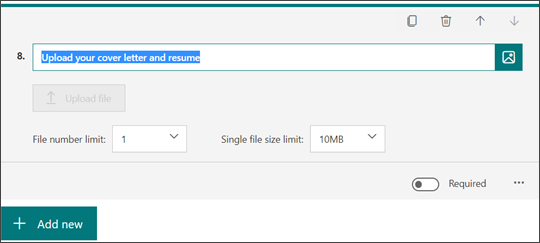
Nota: O botão Carregar ficheiro está inativo como autor do formulário. Estará ativo para os seus socorristas.
-
Selecione a lista pendente Limite de números de ficheiros para selecionar o número máximo de ficheiros que irá permitir que sejam carregados para a pergunta.
Nota: Um máximo de 10 ficheiros pode ser carregado por pergunta.
-
Selecione a lista pendente Limite de tamanho de ficheiro único para selecionar o tamanho máximo de ficheiro (10 MB, 100 MB ou 1 GB) que irá permitir por pergunta.
-
Mova o botão de alternar Necessário para a direita se quiser exigir que esta pergunta seja respondida.
-
Selecione Mais definições para a pergunta

-
Subtítulo – adicione um subtítulo sob a sua pergunta.
-
Tipo de ficheiro – selecione os tipos de ficheiro (Word, Excel, PPT, PDF, Imagem, Vídeo ou Áudio) que irá permitir para carregamento.
Notas:
-
Os tipos de ficheiro do Word incluem os seguintes formatos de ficheiro: .doc, .dot, .wbk, .docx, .docm, .dotx, .dotm e .docb.
-
Os tipos de ficheiro do Excel incluem os seguintes formatos de ficheiro: .xls, .xlt, .xlm, .xlsx, .xlsm, .xltx e .xltm.
-
O PPT (abreviatura do PowerPoint) inclui os seguintes formatos de ficheiro: .ppt, .pot, .pps, .pptx, .pptm, .potx, .potm, .ppam, .ppsx, .ppsm, .sldx e .sldm.
-
O formato de tipo de ficheiro PDF é .pdf.
-
Os tipos de ficheiro de imagem incluem os seguintes formatos de ficheiro: .jpg, .jpeg, .png, .gif, .bmp, .tiff, .psd, .thm, .yuv, .ai, .drw, .eps, .ps, .svg, .3dm e .max.
-
Os tipos de ficheiro de vídeo incluem os seguintes formatos de ficheiro: .avi, .mp4, .mov, .wmv, .asf, .3g2, .3gp, .asx, .flv, .mpg, .rm, .swf e .vob.
-
Os tipos de ficheiro de áudio incluem os seguintes formatos de ficheiro: .mp3, .aif, .iff, .m3u, .m4a, .mid, .mpa, .ra, .wav e .wma.
-
-
Pré-visualizar a pergunta de carregamento de ficheiros que os seus participantes irão ver
Selecione Pré-visualizar para ver como a sua pergunta será apresentada aos seus participantes do formulário. O botão Carregar ficheiro estará ativo e pronto para interagir com os participantes.
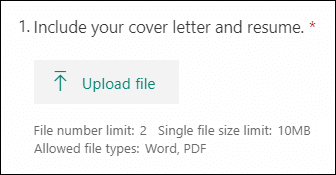
Quando os participantes carregarem ficheiros com êxito, verão os respetivos ficheiros representados na resposta.
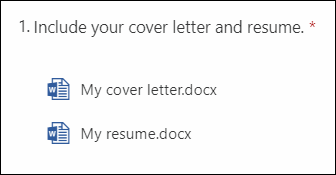
Localizar e rever os ficheiros carregados para a sua pergunta
Quando os participantes carregarem ficheiros para a sua pergunta de formulário, pode encontrar esses ficheiros na sua pasta OneDrive para Empresas.
-
Inicie sessão no OneDrive para Empresas.
-
Selecione Ficheiros e, em seguida, selecione a pasta Aplicações .
-
Selecione a pasta Microsoft Forms.
-
Selecione a pasta de ficheiros que corresponde ao nome do formulário.
-
Selecione a pasta da pergunta que carregou ficheiros. Verá que os participantes dos ficheiros foram carregados para essa pergunta.
Feedback sobre o Microsoft Forms
Queremos saber a sua opinião! Para enviar feedback sobre o Microsoft Forms, aceda ao canto superior direito do seu formulário e selecione Mais definições de formulário 
Consulte Também
Criar um formulário com o Microsoft Forms










